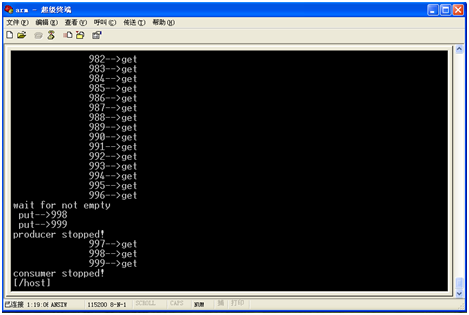20145204&20145212信息安全系统实验一报告
信息安全系统实验报告
实验一
步骤
1、连接 arm 开发板
将 arm 开发板的电源线接好,使得开发板开关处于闭合状态。再分别将串口线、并口线和网线与 pc 机连接好。
2、建立超级终端
- 运行 windows XP 系统下“开始”、“所有程序”、“附件”、“通讯”、“超级终端”。
- 新建一个通信终端,取名为 arm。在属性对话框中,将波特率设为 115200,数据位设为 8,无奇偶校验,停止位为 1,无数据流控制。另存为在桌面。
3、启动实验平台
- 打开超级终端,打开 arm 机电源开关。输入 ifconfig 命令,记录下 arm 机的 ip 。
4、保证XP和redhat虚拟机与arm试验箱在同一个网段。分别修改PC机中XP系统与redhat系统的IP
注意: redhat虚拟机IP更改后须重启虚拟机才能达到预期;
5、安装 arm 编译器
- 在 pc 机中“开始”、“运行”,输入虚拟机的 ip\192.168.0.234,输入用户名 bc,密码 123456 然后确定,就可以访问虚拟机的文件了。然后把所需文件解压缩拷贝到共享文件夹 bc 中。
进入虚拟机,在命令行中输入./install.sh,安装脚本程序将会自动建立目录,配置编译环境。
6、配置环境变量
- 类似于windows中的cmd,要想虚拟机终端能直接识别编译指令armv4l-unknown-linux-gcc,必须先为虚拟机配置好环境变量。
- 在虚拟机中使用 vi 修改/root/.bash_profile 文件中的 PATH 变量为PATH=$PATH:$HOME/bin:/opt/host/armv4l/bin/ (因为该文件为隐藏系统文件,所以使用 ls 命令不可见)
- 存盘后执行: source /root/.bash_profile,则以后armv4l-unknown-linux-gcc会自动搜索到,可以在终端上输入。
7、建立 hello.c 文件并编译
•在虚拟机中进入文件夹/root/bc,在此目录下编写 hello.c 文件。利用命令armv4l-unknown-linux-gcc 对 hello.c 进行编译,生成 hello 可执行文件。
•编译命令:armv4l-unknown-linux-gcc hello.c -o hello
8、下载调试
•在超级终端中将共享文件夹挂载好,建立开发板与虚拟机之间的通讯。
•输入命令mount -t nfs -o nolock 192.168.0.234:/home/bc /host
•在超级终端中运行编译通过的 hello 可执行文件。
9、编译运行结果如下图所示:

实验过程中遇到的问题
正确编译后,执行./hello显示:cannot excute binary file.
经过多次试验,查找后发现问题出在我们没有在host目录下运行文件。因为在下载调试的时候,我们将bc文件挂载到host目录下,所以就应该在host目录下运行可执行文件。
实验二
步骤:
1、将实验代码拷贝到共享文件夹中。
2、在虚拟机中编译代码。对于多线程相关的代码,编译时需要加-lpthread的库。下载调试在超级终端中运行可执行文件pthread!运行可执行文件term。
实验结果